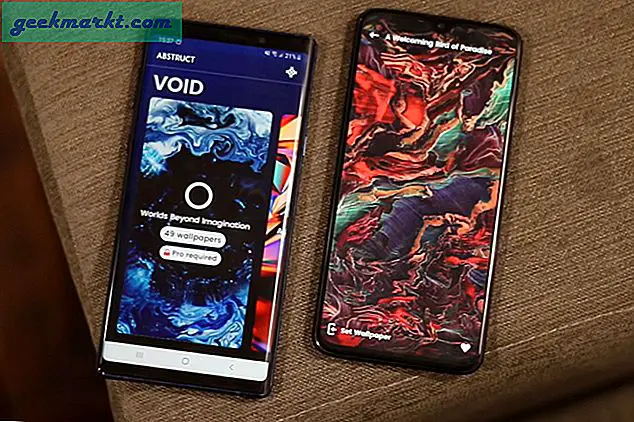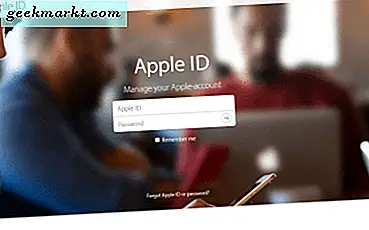हालांकि पीएनजी छवियों को वेब के लिए अनुकूलित किया गया है, फिर भी वे बहुत सारे अनावश्यक मेटाडेटा, रंग और अन्य सामान के साथ फूला हुआ हो सकते हैं। वह सब हटाकर, आप अपनी सेटिंग्स के आधार पर, बिना किसी गुणवत्ता को खोए छवि फ़ाइल आकार को नाटकीय रूप से कम कर सकते हैं। पीएनजी छवियों को संपीड़ित करने के बारे में अच्छी बात यह है कि वे न केवल आपकी हार्ड डिस्क पर कम जगह लेते हैं बल्कि तेजी से लोड होते हैं और कम बैंडविड्थ का उपयोग करते हैं।
इस पोस्ट में, मैं दिखाऊंगा कि विंडोज़, मैकोज़, लिनक्स, एंड्रॉइड पर पीएनजी छवि फ़ाइल आकार को कैसे कम किया जाए, और सीधे वेब ऐप का उपयोग करके आपके ब्राउज़र में।
सम्बंधित:क्यों स्क्रीनशॉट हमेशा पीएनजी के रूप में सहेजा जाता है?
1. पीएनजी ऑनलाइन कम करें
ऐसे कई ऑनलाइन वेब ऐप हैं जो आपको बिना अधिक गुणवत्ता (हानिकारक संपीड़न) खोए पीएनजी छवियों को कम या संपीड़ित करने देते हैं। TinyPNG एक ऐसी वेबसाइट है जिसका मैं दैनिक आधार पर उपयोग करता हूं। TinyPNG क्या करता है, यह अपलोड की गई छवि को स्कैन करता है और छवि में रंगों की संख्या को समझदारी से कम करता है। यह बदले में, छवि के आकार को नाटकीय रूप से कम करता है। यदि आप सोच रहे हैं कि TinyPNG रंगों का चयन कैसे करता है, तो संपीड़ित छवि अपने मूल समकक्ष से लगभग अप्रभेद्य है।
उपयोग शुरू करने के लिए, TinyPNG पर जाएं और PNG छवियों को खींचें और छोड़ें जिन्हें आप संपीड़ित करना चाहते हैं।

जैसे ही आप ड्रैग और ड्रॉप करते हैं, TinyPNG अपलोड की गई छवियों को संपीड़ित करना शुरू कर देता है। एक बार नीचे, डाउनलोड करने के लिए छवि नाम के आगे "डाउनलोड" लिंक पर क्लिक करें। यदि आपने कई चित्र अपलोड किए हैं, तो आप "सभी डाउनलोड करें" बटन पर क्लिक करके उन्हें ज़िप फ़ाइल के रूप में डाउनलोड कर सकते हैं। यदि आप चाहते हैं, तो आप "सेव टू ड्रॉपबॉक्स" बटन पर क्लिक करके संपीड़ित छवियों को सीधे अपने ड्रॉपबॉक्स खाते में सहेज सकते हैं।

PNG के अलावा, TinyPNG JPG इमेज को भी कंप्रेस कर सकता है। इसके अलावा, अगर आपके सिस्टम में फोटोशॉप इंस्टॉल है, तो आप फोटोशॉप के लिए टाइनीपीएनजी प्लगइन इंस्टॉल कर सकते हैं और वहां से इसका इस्तेमाल कर सकते हैं। यह छवियों को मैन्युअल रूप से अपलोड और डाउनलोड करने की आवश्यकता को समाप्त करता है। हालांकि यह एक पेड प्लगइन है।
2. विंडोज़ में पीएनजी कम करें
विंडोज उपयोगकर्ताओं के लिए, आप पीएनजी गौंटलेट नामक एक निःशुल्क ऐप का उपयोग कर सकते हैं। विंडोज के लिए यह मुफ्त सॉफ्टवेयर पीएनजी छवि आकार को जितना संभव हो उतना कम करने के लिए पीएनजीओयूटी, ऑप्टिपीएनजी, और डीएफएलओप्ट जैसे विभिन्न उपकरणों को जोड़ता है। वेब ऐप टाइनीपीएनजी के विपरीत जहां छवि गुणवत्ता का नुकसान होता है, चाहे वह एक छोटी राशि हो, पीएनजी गौंटलेट छवि गुणवत्ता (दोषरहित संपीड़न) के किसी भी नुकसान के बिना पीएनजी छवि को संपीड़ित करता है।
विंडोज़ में पीएनजी छवि को संपीड़ित करने के लिए, आधिकारिक वेबसाइट पर जाएं, पीएनजी गौंटलेट डाउनलोड करें और इसे किसी भी अन्य विंडोज़ सॉफ़्टवेयर की तरह इंस्टॉल करें।

इंस्टॉल करने के बाद, PNGGauntlet को स्टार्ट मेन्यू में सर्च करके लॉन्च करें। एक बार खोलने के बाद, बस पीएनजी छवियों को खींचें और छोड़ें जिन्हें आप संपीड़ित करना चाहते हैं।

इससे पहले कि आप संपीड़ित कर सकें, आपको आउटपुट फ़ोल्डर सेट करना होगा। ऐसा करने के लिए, आउटपुट फ़ील्ड के आगे "ब्राउज़ करें" बटन (तीन क्षैतिज बिंदु) पर क्लिक करें और वांछित गंतव्य फ़ोल्डर का चयन करें। एक बार जब आप आउटपुट फ़ोल्डर चुन लेते हैं, तो "ऑप्टिमाइज़" बटन पर क्लिक करें।

छवि को संपीड़ित करने के बाद, PNGGauntlet उसी विंडो के भीतर फ़ाइल का छोटा आकार दिखाएगा। छवि के आधार पर, आप विभिन्न संपीड़न अनुपात देख सकते हैं।

यदि आप संपीड़न सेटिंग्स को अनुकूलित करना चाहते हैं, तो आप "टूल्स> विकल्प" पर नेविगेट करके ऐसा कर सकते हैं। हालाँकि, मेरा सुझाव है कि जब तक आप यह नहीं जानते कि आप क्या कर रहे हैं, तब तक आप इन सेटिंग्स के साथ खिलवाड़ न करें।
3. MacOS में PNG कम करें
MacOS में PNG फ़ाइल का आकार कम करने के लिए, हम ImageOptim का उपयोग करने जा रहे हैं, जो एक स्वतंत्र और ओपन-सोर्स एप्लिकेशन है। विंडोज़ के लिए पीएनजी गौंटलेट की तरह, इमेजऑप्टिम गुणवत्ता की हानि के बिना पीएनजी छवियों को संपीड़ित करता है। पीएनजी के अलावा, सॉफ्टवेयर जीआईएफ और जेपीईजी छवि प्रारूपों को भी संपीड़ित कर सकता है। तो, आधिकारिक वेबसाइट से ImageOptim डाउनलोड करें, एप्लिकेशन इंस्टॉल करें और लॉन्च करें।
जैसा कि आप देख सकते हैं, यूजर इंटरफेस बहुत ही न्यूनतम और सीधा है। ImageOptim का उपयोग करते समय ध्यान रखने वाली एक बात यह है कि यह आपकी छवियों को जगह में संपीड़ित करता है। यानी, यह मूल छवियों को संपीड़ित लोगों के साथ बदल देगा। इसलिए, कंप्रेस करने से पहले मूल इमेज की एक कॉपी बनाएं।
छवियों को संपीड़ित करने के लिए, उन्हें मुख्य विंडो में खींचें और छोड़ें। जैसे ही आप ऐसा करते हैं, ImageOptim स्वचालित रूप से छवियों को संपीड़ित कर देगा। आपको कोई भी बटन दबाने की जरूरत नहीं है।

एक बार कंप्रेस करने के बाद, आपको इमेज के नाम के आगे एक हरे रंग का चेकमार्क दिखाई देगा। विंडो के निचले भाग में, ImageOptim दिखाएगा कि आपने कंप्रेस करके कितना डिस्क स्थान बचाया है।

यदि आप गुणवत्ता सेटिंग्स को अनुकूलित करना चाहते हैं, तो आप मुख्य विंडो में दिखाई देने वाले "सेटिंग" आइकन पर क्लिक करके और फिर "गुणवत्ता" टैब पर नेविगेट करके ऐसा कर सकते हैं। डिफ़ॉल्ट रूप से, JPEG, PNG और GIF प्रारूपों के लिए छवि गुणवत्ता 80% पर सेट होती है, जो कि अधिकांश स्थितियों के लिए पर्याप्त है।

आप "ऑप्टिमाइज़ेशन लेवल" टैब पर नेविगेट करके भी ऑप्टिमाइज़ेशन लेवल बदल सकते हैं।

4. एंड्रॉइड में पीएनजी कम करें
एंड्रॉइड के पास हर चीज के लिए एक ऐप है। Android में PNG फ़ाइल का आकार कम करने के लिए हम Photoczip नामक एक निःशुल्क ऐप का उपयोग करने जा रहे हैं। यह मुफ्त ऐप आपको अपनी सभी छवियों को संपीड़ित, आकार बदलने और ज़िप करने देता है। शुरू करने के लिए, Play Store से Photoczip इंस्टॉल करें और इसे लॉन्च करें।
मुख्य स्क्रीन पर, ऐप उन सभी फ़ोल्डरों को सूचीबद्ध करेगा जिनमें शामिल हैं। उस फ़ोल्डर का चयन करें जहां आपने अपनी छवियां रखी हैं। चूंकि मैंने अपनी सभी छवियों को "पीएनजी" फ़ोल्डर में रखा है, इसलिए मैं इसे चुन रहा हूं।

यहां, उन सभी छवियों का चयन करें जिन्हें आप ऊपरी-दाएं कोने पर दिखाई देने वाले "चेकमार्क" आइकन पर टैप करके संपीड़ित करना चाहते हैं। आवश्यक छवियों का चयन करने के बाद, स्क्रीन के नीचे दिखाई देने वाले "संपीड़ित" बटन पर टैप करें।

जैसे ही आप बटन पर टैप करेंगे ऐप इमेज को कंप्रेस कर देगा। एक बार हो जाने के बाद, पॉप-अप को बंद करने के लिए "संपन्न" बटन पर टैप करें।

डिफ़ॉल्ट रूप से, Photoczip संपीड़ित छवियों को अपने फ़ोल्डर में संग्रहीत करेगा, फ़ोल्डर स्थान जानने के लिए, मुख्य स्क्रीन पर दिखाई देने वाले "मेनू" आइकन (तीन क्षैतिज रेखाएं) पर टैप करें और "सेटिंग्स" विकल्प चुनें। आप "इमेज सेव टू" विकल्प के तहत डिफॉल्ट सेव लोकेशन देखेंगे। आप चाहें तो इस पर टैप करके डिफॉल्ट सेव लोकेशन को बदल सकते हैं।

5. उबंटू (लिनक्स) में पीएनजी कम करें
अंतिम लेकिन कम से कम, आप उबंटू और इसके किसी भी डेरिवेटिव जैसे ट्रिमेज का उपयोग करके लिनक्स मिंट में एक ही काम कर सकते हैं। यह मुफ्त एप्लिकेशन छवि फ़ाइल आकार को संपीड़ित और कम करने के लिए ऑप्टिपिंग, पीएनजीक्रश, एडवीपीएन और जेपीईजीओप्टिम का उपयोग करता है। प्रारंभ करने के लिए, कीबोर्ड शॉर्टकट दबाकर टर्मिनल खोलें Ctrl + Alt + T. अब, ट्रिमेज को स्थापित करने के लिए नीचे दिए गए कमांड को निष्पादित करें।
सुडो एपीटी-ट्रिमेज इंस्टॉल करें
एक बार इंस्टॉल हो जाने के बाद, एप्लिकेशन लॉन्च करें। जैसा कि आप देख सकते हैं, यूजर इंटरफेस मैक एप्लिकेशन इमेजऑप्टिम जैसा दिखता है।

तो, मैक की तरह, उन छवियों को खींचें और छोड़ें जिन्हें आप संपीड़ित करना चाहते हैं और एप्लिकेशन स्वचालित रूप से उन्हें संपीड़ित कर देगा।

फिर से, ट्रिमेज छवियों को जगह में संपीड़ित करेगा। इसलिए, कंप्रेस करने से पहले मूल इमेज की एक कॉपी बनाएं। यह त्रुटि या गुणवत्ता हानि होने पर मदद करता है।
बस इतना ही करना है और विंडोज़, मैक, लिनक्स और ऑनलाइन में पीएनजी फ़ाइल आकार को कम करना इतना आसान है। अगर आपको लगता है कि इसे करने का कोई बेहतर तरीका है तो इसे नीचे कमेंट फॉर्म में शेयर करें।
यह भी पढ़ें:पता लगाएं कि छवि फोटोशॉप नकली है या नहीं